
どーも!
たかぽんです!
今回はChatGPTの活用例の一つであるSpreadSheetで使っている例を実際に手元でも試してみようと思います...!
目次
やりたいこと
今回やることを軽くご説明しておくと...?
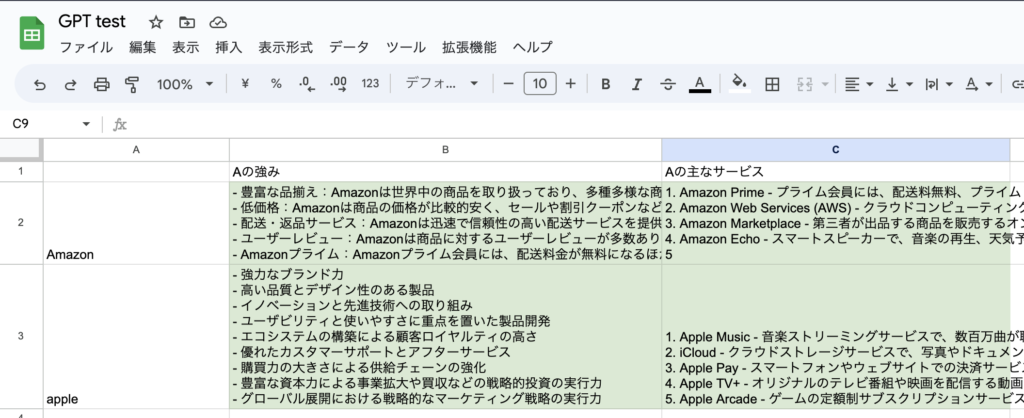
上記のように、A列に入力した会社の強みや主とするサービスを出してくれたら楽ちんじゃないでしょうか?
これが...できるんですね...!
やっていることとしては、ChatGPTに簡単なプロンプト"Aの強みは何?"といった具合のものを質問し、それによって得た回答をシートのセルに記入しているだけです。
アドオンを使用すれば簡単に上記の様な環境を作ることができたので、何番煎じかわからないですが、書いておこうと思います...!
ちなみに、関数で記載するので、3列目に適当な会社名などを入れるともちろん、勝手に強みとサービスを入れてくれます...!

注意事項
さて、早速...といきたいところなんですが、この形で運用する時少し気をつけたほうが良さそうなこともあるので、先にそちらをご説明しておきます。
1. ChatGPTの使用量には気をつける
今回ご紹介する方法で、いつまでも無制限、無料でできる!!!なんてことはありません。
まだ触ったことがない方なら無料枠があり、その無料枠を消費する形になります。
また、無料枠を使い切っている方は有料プラン等のサブスクが必要になってくるため、ご了承ください。
実際、運用で使う...となった場合も、Excelの関数でChatGPTを一度動かすたびにリクエストを送るので、都度課金されている形になるので、その意識は常に持ち続けましょう...!
2. 裏側はチャットGPTなので、それ以上はできない
二点目に、あくまで裏側ではチャットGPTを使っているだけなので、公式のChatGPTでできること以上のことはできません。
どちらかというと、チャットGPTのリクエスト結果を表でまとめて綺麗にし、プロンプトのテンプレートを作って新しい対象が決まったらそのテンプレートに従って繰り返し質問しているだけ...です。
そのため、一つのセルの中身でできることはあくまでChatGPTでできることのみになります。
詳しい仕組み等は別途解説します...!
試してみる...!
では、試してみようと思います...!
やり方としては、最初にSheetのアドオンとしてSpreadSeetをChatGPT用に使いやすく設定できるアドオンがあるため、そちらを活用し、ChatGPTのAPIキーを発行してそのアドオンに登録することで実現していきます...!
手順としては以下の様な形です。
- SheetにChatGPTのアドオンを追加する
- ChatGPTのAPIキーを発行する
- 発行したキーをアドオンに登録
- セルに関数を作成
では一つづつ見ていこうと思います...!
SheetにChatGPTのアドオンを追加する
アドオンというのはちょっとした便利機能てきなもので、シートに設定することで使うことができます。
最初に適当にシートを作成し、下記のように"拡張機能”から、アドオンを取得を選択します。
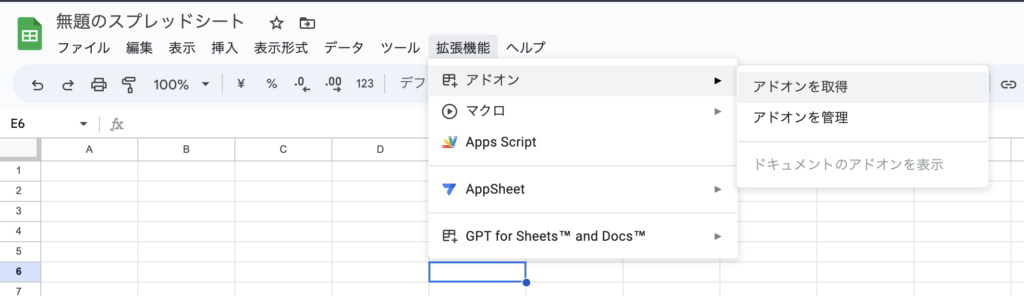
すると、アドオン一覧の画面が出てくるので、"ChatGPT"と検索すると、下記の"GPT for Sheets..."というものがあるので、
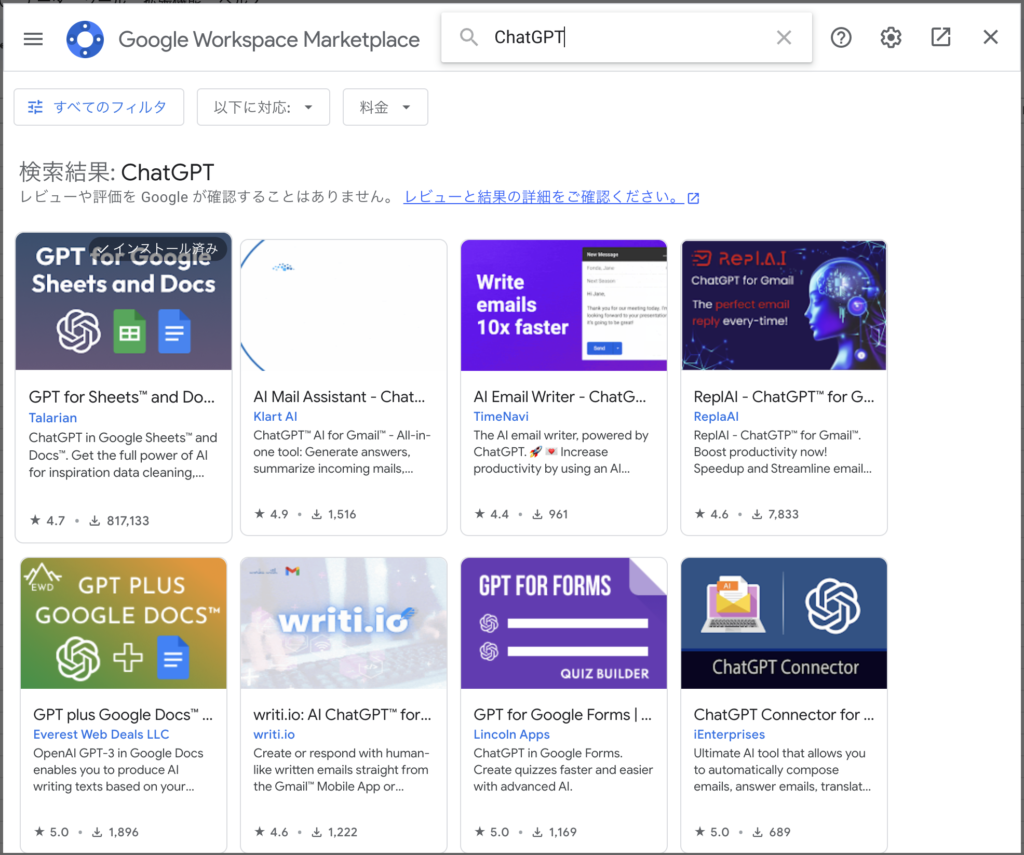
選択すると、インストールが選べると思うのでインストールします。
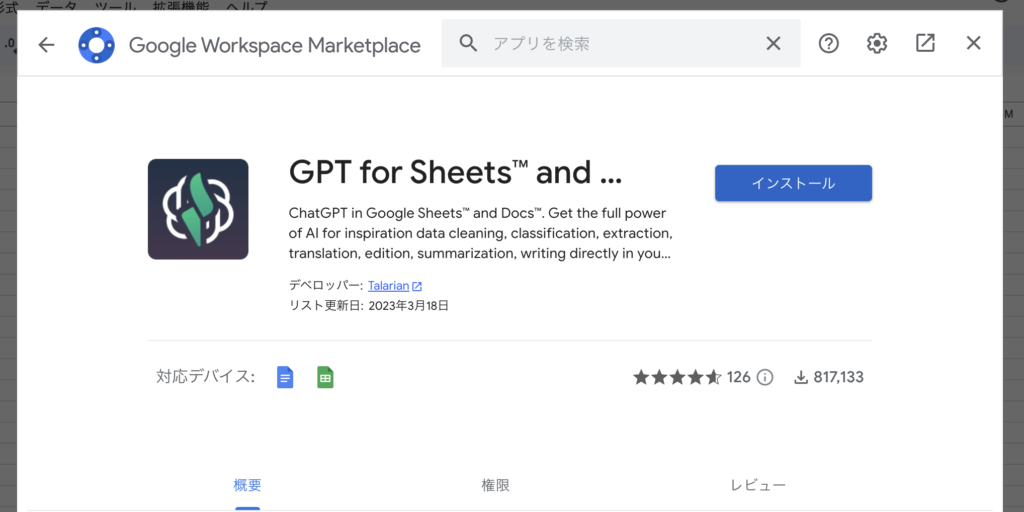
インストール中にアクセス許可が必要になります。
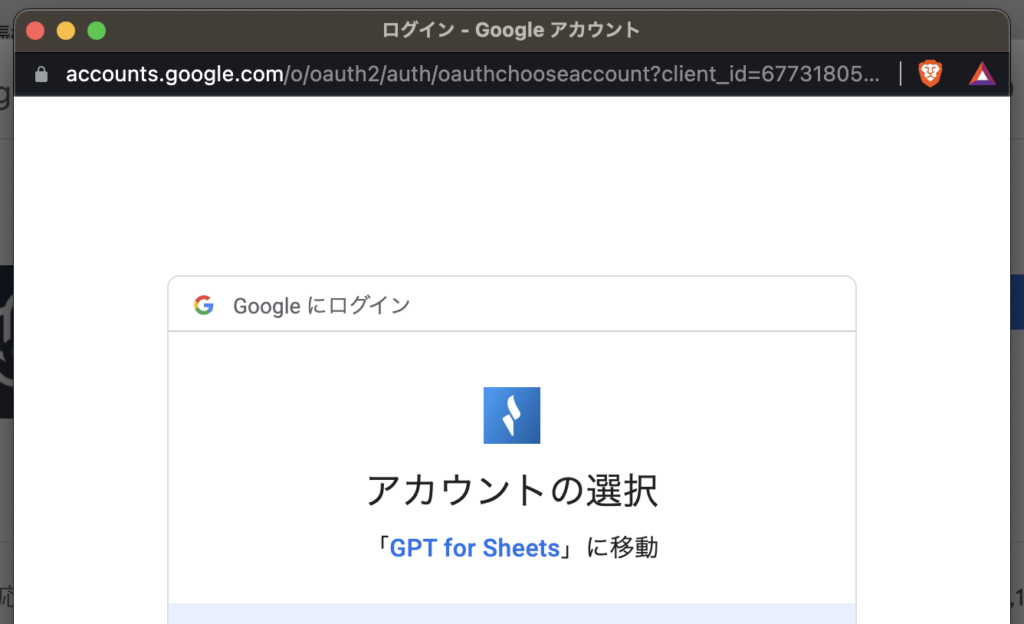
最初は上記の様にGoogle アカウントの選択が必要になります...!
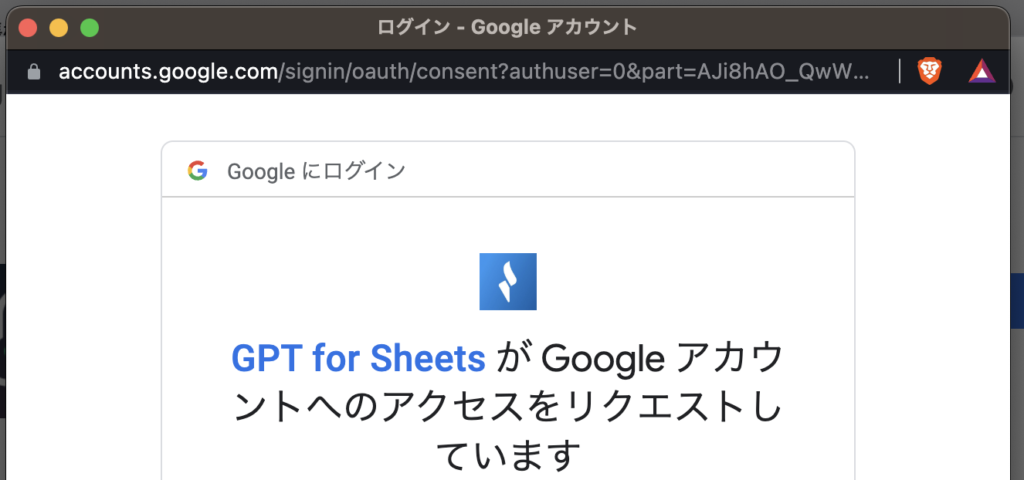
選択をすると、いくつかこういったことの許可をしますよ〜っていうのがでてくるので、問題なさそうなら許可を。
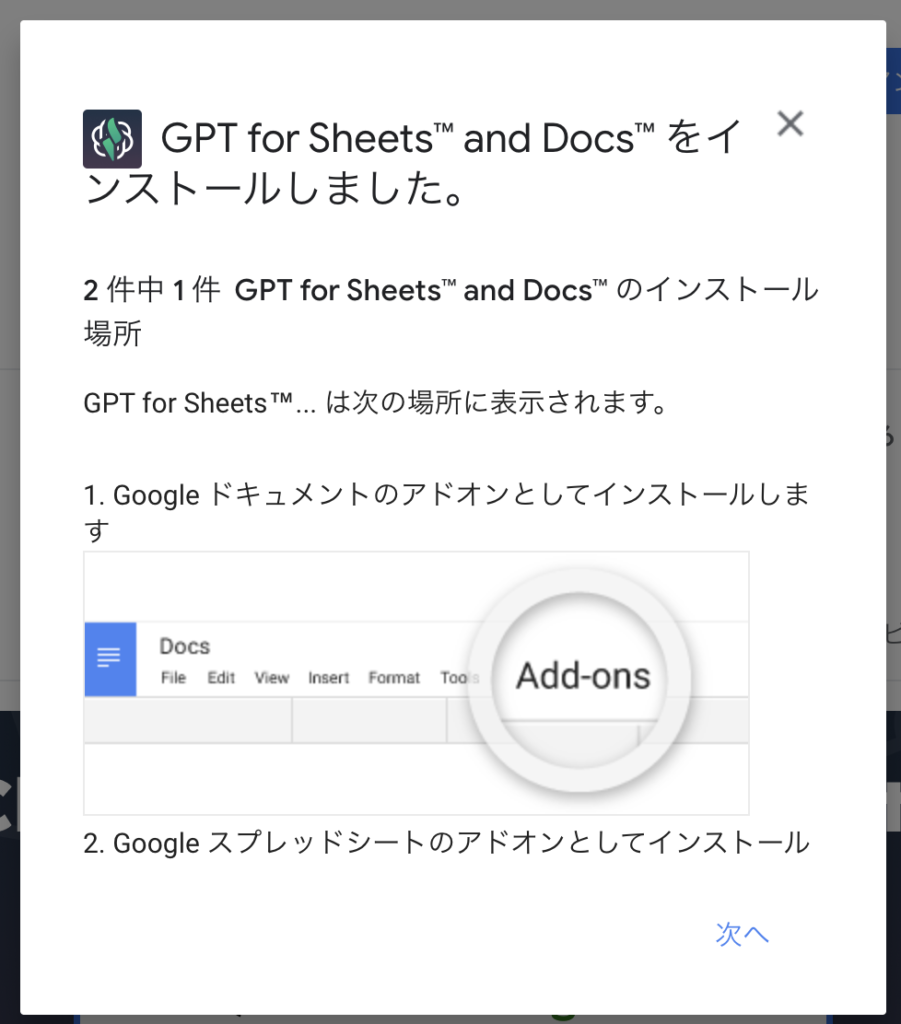
アドオンのインストールが完了したら、上記の様に環tなんな解説が出てきますが、適当に確認したら閉じて、先ほどのアドオン一覧の画面も閉じてもらって大丈夫です。
これでアドオンの追加は一旦完了です...!
次はChatGPTのAPIキーを発行していきます...!
ChatGPTのAPIキーを発行する
さて、それでは次にChatGPTのAPIキーを発行します...!
APIキーとは、簡単に説明すると、外部のサービス(今回ならSpreadSheet)から、ChatGPTのサービスを利用するためのキーになっていて、皆さんのChatGPTのアカウントに紐づいて作成する必要があります。
そのため、これからご紹介するAPIキーは第三者に共有しない様に気をつけてください。
(もし知られると、誰でもあなたのアカウントでChatGPTをうごかすことができるようになるため、使うのは他の人、払うのはあなた...といった残念な感じになっちゃいます...)
もし漏れても削除して再発行すれば古いキーは使えなくなりますが、漏らさないように気をつけてください...!
では、下記の画面から、OpenAIのアカウントでログインし、APIの設定画面を開きます。
ログインして開くと、下記のような画面が出てくると思います。
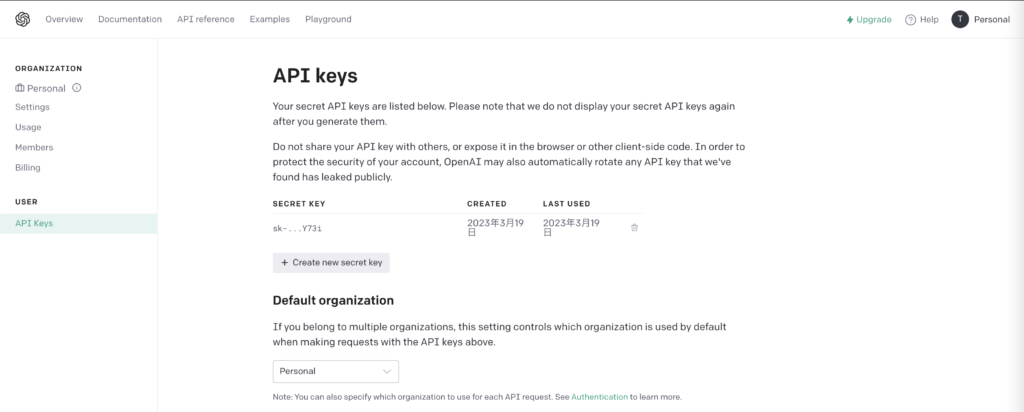
ここで、先ほど説明したAPIキーを発行できます。
筆者は一件ありますが、"+ Creats new secret key"から新しいキーを発行できます。
(以降、筆者はAPIキーを公開していますが、本記事の執筆後すぐに削除するため、みなさんはご自身のキーを公開等はしないでくださいね...!)
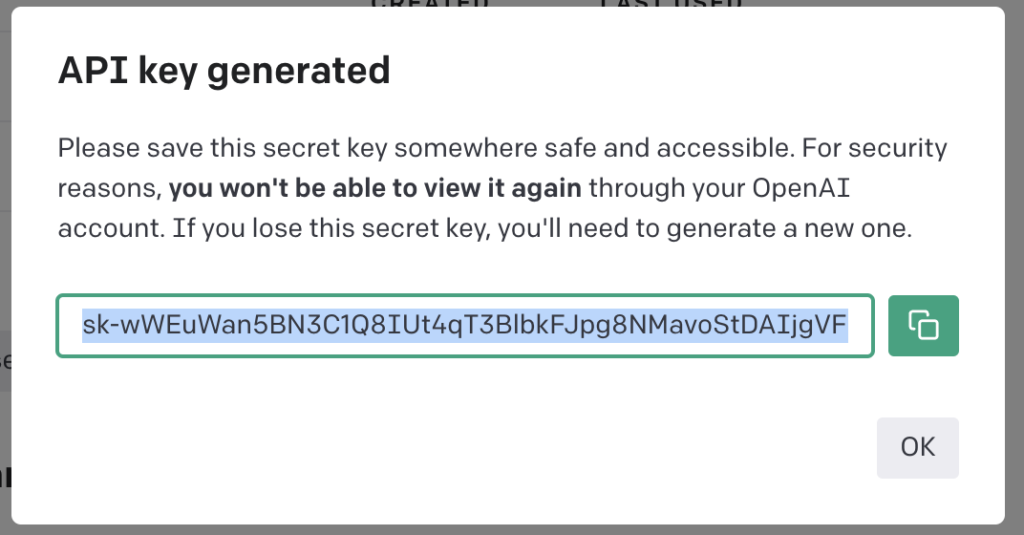
問題なく作成できた場合は上記の様にランダムな文字列のキーが発行されます。
この情報は二度と確認できないため、別で保存しておきましょう(コピペ等で)。
もし発行したけどコピペしておらず、覚えていない...という場合はゴミ箱から一度削除(revoke)して、再度発行してみてください。
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
発行したキーをアドオンに登録
さて、では先ほど発行したキーをアドオンに登録していきます...!
先ほどのアドオンと同じく、spreadsheetから、拡張機能、"GPT for Sheets..."を選択し、"Set API Key"をクリックします。
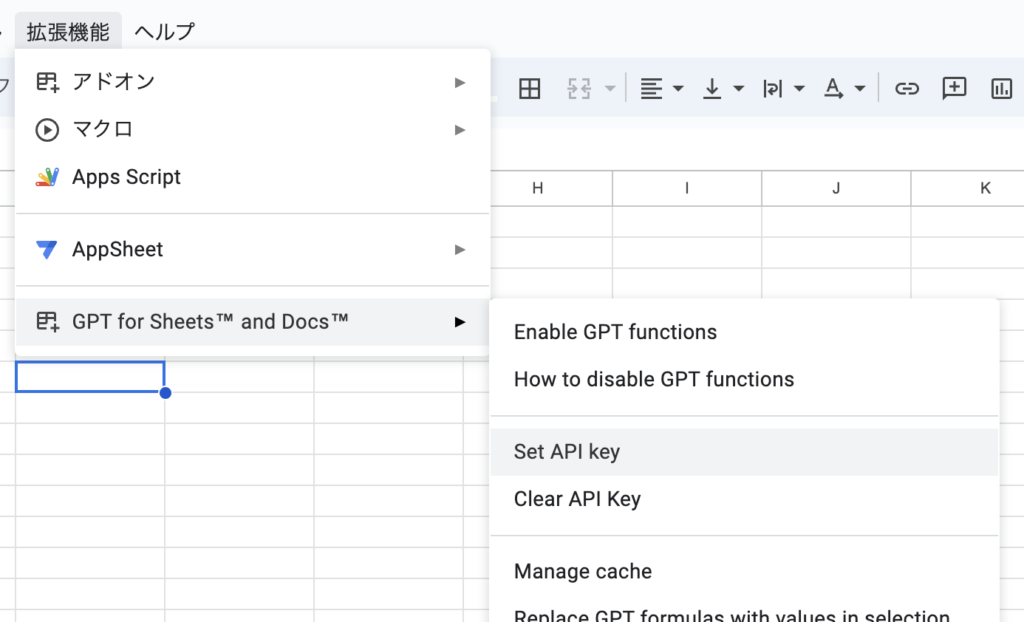
キーの選択画面が開くので、先ほどのキーをペーストします。
(筆者はすでに先に使っていたので、"An API key has already been set"とでていますが、みなさんはまだ出ていないかと思います。)
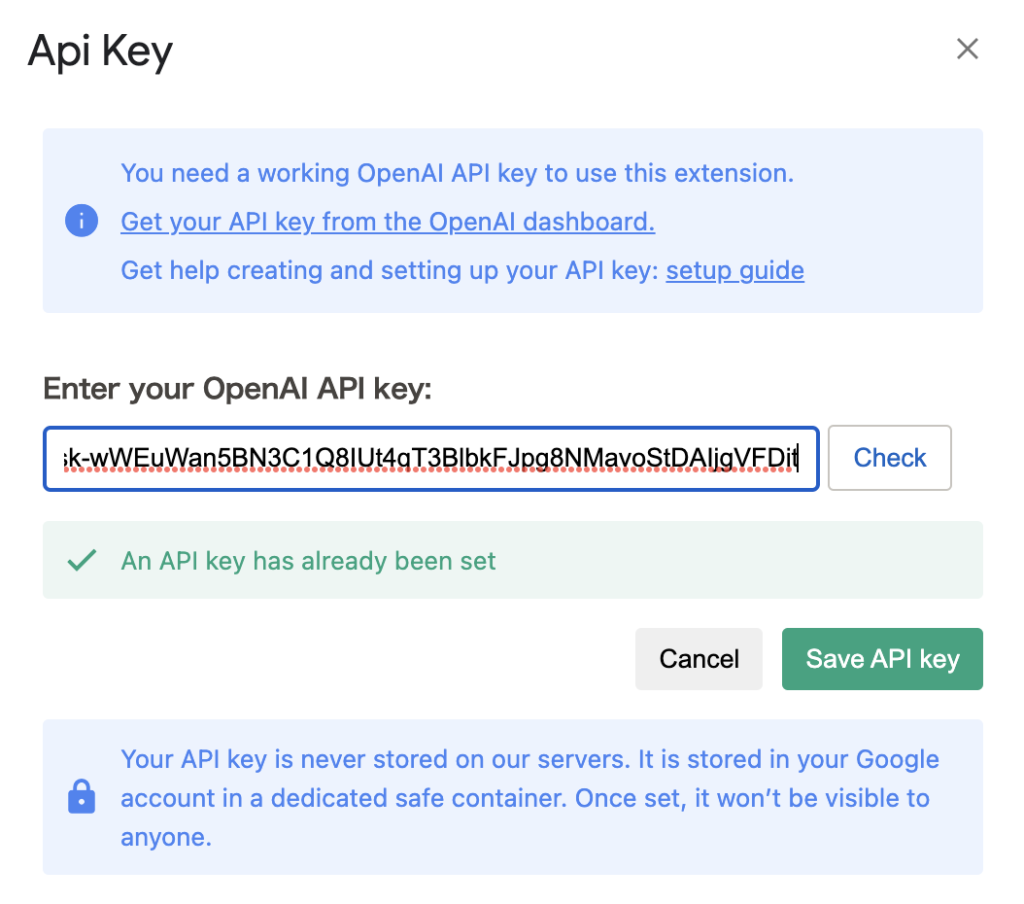
セットしたら、"Check"ボタンで、キーが正常に動作するか確認します。
問題なければ下記の様に"Your OpenAI API key is valid"となるかと思います。
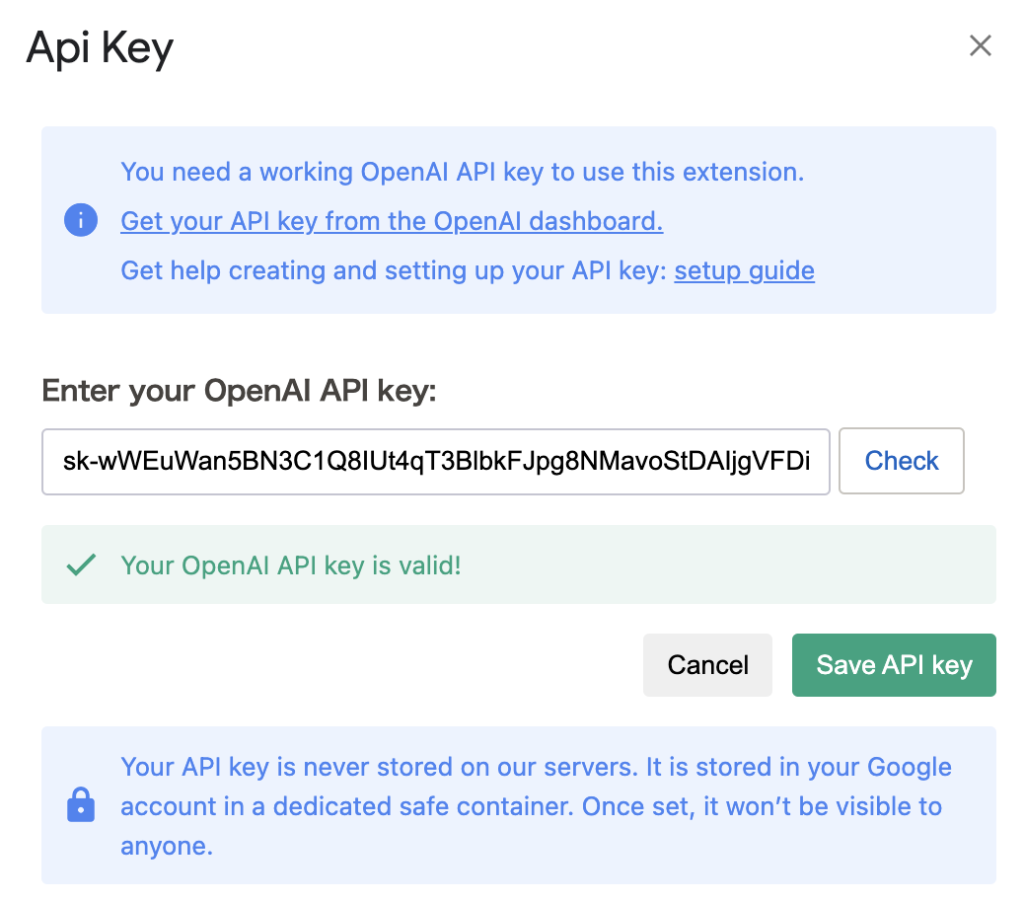
もしできない場合はキーの再発行や無料枠の制限の確認等してみてください。
問題なければ"Save API key"を選択。
これで使う準備は完了です...!
セルに関数を作成する
今回は簡単な例で試してみます。
シートに下記の様に項目を作成し...
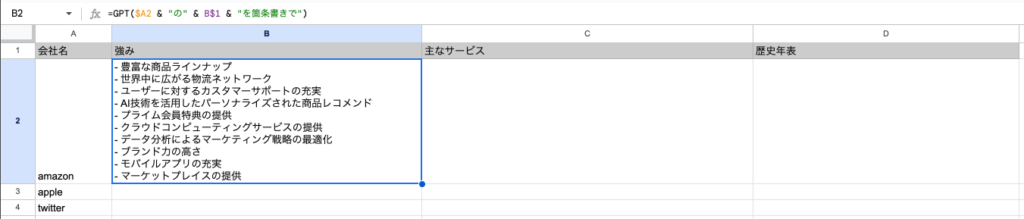
B2に下記の関数を入れます。
=GPT($A2 & "の" & B$1 & "を箇条書きで")
このGPT関数が先ほど追加したアドオンで追加できる様になったのですが、引数については後ほど少し解説しますので、一旦無視していただければと思います...!
実際、関数を入れると"Loading..."という文字がでて、少し待つと上記の様に箇条書きで結果が出たら成功です...!
みていただければわかりますが、"amazonの強みを箇条書きで"というプロンプトを打ち込んだ場合の出力に近いものが出てくるかと思います。
上記が無事出た方は、そのまま下や右へ広げてもらうと...?

こんな感じになりました。
この様に、プロンプトを組み合わせ(今回だと"社名x項目")で指定できるものの場合、羅列して表にまとめることができます。
それこそ競合調査とか、転職前の会社分析とかそういった類の情報収集効率は過去と比べ物にならないほど良くなった気がします...
上記だと会社の何かしらの情報...ですが、"歴史上の人物x主な実績や没年月日、関連深い人物"みたいにすれば自分専用の歴史勉強用資料も作れるでしょうし、"国x人口やGDP、出生率"みたいにすると、国ごとの情報を一箇所にまとめてた便利な資料ができそうですよね...!
では最後に先ほど指定した関数について簡単に説明だけしておこうと思います。
=GPT($A2 & "の" & B$1 & "を箇条書きで")
関数は上記です。
GPT関数では、
やっていることは簡単で、"=GPT("質問文")"としているだけです。
今回の例ではA列の値(社名)、"の"、列の1番目の値(強みなど...)...というのを組み合わせて生成して、最後に箇条書きとすることでみやすくしている形です。
そのため、お試しいただきたいのですが、
=GPT("Amazonの強みを箇条書きで")
としてもおなじような結果が出てくるかと思います。
また、実は追加の引数でオプションもあり...
=GPT(prompt, [value], [temperature], [max_tokens], [model])
上記の様な形で結果の出力文字数上限(max_tokens)といった細かいしてもできるようです。
さらに、他にもGPT_LISTといった関数など、ちょっと違うことのできる関数があるようですので、興味を持った方は是非公式のリファレンスで確認してみてください...!
まとめ
今回はChatGPTを用いて雑な情報整理?をガガッとできる...とのことで、試していきました...!
実際結構便利そう...
なので、これから無料枠分で使わせてもらうと思います...!
原理的にNotion AIでも同じことはできそうですが、現状だとGASとかで関数噛ませないと難しそう...
(そのうちすぐアドオンとかでるかもですが...)
できればNotionAIに課金しているので、そちらでやれればなぁと思っているんですが、作ったほうが早いかもしれないですね...!w
最近こう色々とGPT周りの話とか聞いてると、今書いているこのブログも今後の身振り変えないとなー...とかひしひし感じていますね...
多分一次情報の需要は無くならないと思うのですが、二次情報以降は極端に価値が下がりそうな気がしているので、まとめサイトといった、他の参照形を集めたようなサービスとかは根絶されそうな気がしますね...
さらに本業のプログラミングの方もプログラムを作る命令を伝えて勝手に作ったのを切り張りするだけ...
最近だとLineでChatGPTを使える様なサービスを公開して1ヶ月で30万人登録!みたいなサービスも話題になってましたね...!
実際そのコードは60行程度で、そのシステム構築もChatGPTを利用して作っていた...という体験談を聞いて、リリースまでこぎつけるには、他にも色々と考えないといけないことがありますが、システムを作って動く様にするだであれば、AIに聞けば結構楽にできそうです...
いやぁ、にしても業界の流れは早いですね...!
おいてかれない様についていきます...!
それでわ!









